
Oddiel pevného disku zmizol, následky tohto môžu byť veľmi odlišné, od nemožnosti vstúpiť do operačného systému po úplnú stratu vašich súborov. Zamyslime sa nad našimi ďalšími krokmi na odstránenie tohto problému a zamyslime sa nad stratégiou boja. Zapli ste počítač, systém Windows sa spustil a tu zistíte, že chýba logický zväzok, napríklad disk (D :), aby ste mohli problém vyriešiť, môžete využiť všetky výhody fungujúceho operačného systému, napríklad najprv skontrolujte, či nepretekal chýbajúci oddiel. iba písmeno jednotky, ak je s tým všetko v poriadku, potom nainštalujete akýkoľvek program na prácu s oddielmi na pevnom disku a pokúsite sa nájsť a obnoviť odstránený oddiel, je to pochopiteľné. Ale ako budete konať, ak sa váš operačný systém nenačíta a jednotka (C :) so všetkými súbormi zmizla vo všetkých ohľadoch, budete súhlasiť, že úloha je mnohokrát komplikovaná.
Chýba oblasť pevného disku
Ak vám tento článok nepomôže, vyskúšajte iný článok. Ako obnoviť chýbajúci oddiel na pevnom disku pomocou bezplatného softvéru:
Čo robiť, ak omylom odstránite všetky oddiely na pevnom disku prenosného počítača spolu s nainštalovaným systémom Windows 8.1? V žiadnom prípade nestratte srdce! Obnovujeme všetky oddiely na pevnom disku pomocou nástroja AOMEI Partition Assistant a súčasne obnovujeme zavádzanie systému Windows 8.1!
- DMDE - najlepší bezplatný program na obnovenie stratených oddielov a odstránených súborov.
- TestDisk - môžete dokonca vytvoriť bootovací disk.
- EASEUS Partition Master Home Edition - má pomôcku EASEUS Partition Recovery, môže vám tiež vrátiť odstránenú partíciu pevného disku.
Nebudem vás obťažovať so zoznamom príčin, ale pôjdem rovno k riešeniu problému, priniesli taký počítač do našej práce, hlavná sťažnosť nenačíta Windows
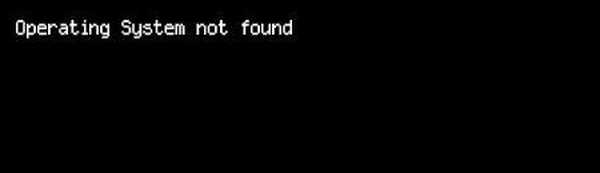
Pri zavádzaní z Live CD sme zistili úplnú neprítomnosť disku (C :), skúste problém vyriešiť, potrebujeme program Acronis Disk Director alebo skôr jeho zavádzaciu verziu, to sa uskutoční o pár minút, môžete si prečítať, ako to urobiť na našej webovej stránke - Boot Acronis Disk Director, ak tu popíšete tento postup, náš už dlhý článok bude ešte dlhší.
Vložte zavádzacie médium pomocou Acronis do jednotky a reštartujte počítač, ako nastaviť zavádzanie z disku, ktoré sú podrobne opísané na našej webovej stránke..
Vyberte si náš program
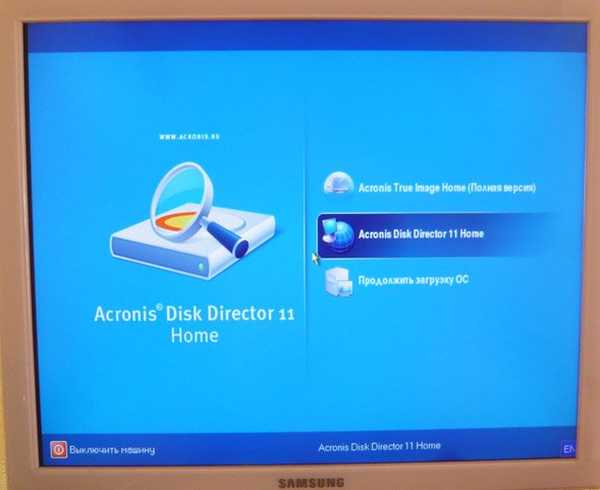
Hlavné okno nášho programu a vidíme úplnú absenciu hlavnej časti
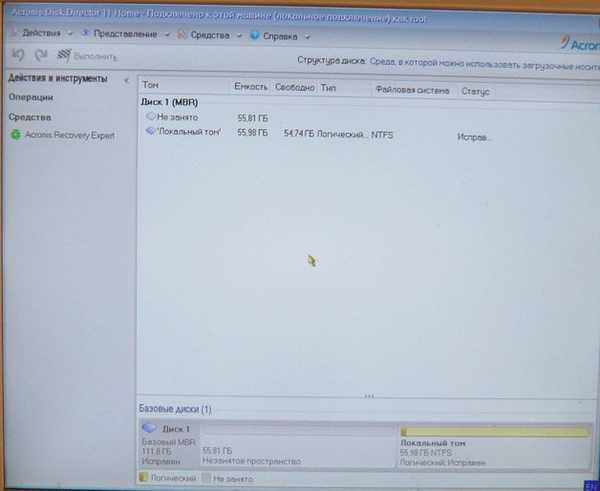
Ak býval disk C, nepridelené miesto

Môžete samozrejme vykonať rýchle formátovanie a potom vrátiť údaje do programu R-Studio alebo do iného programu na obnovenie odstránených údajov. Urobíme to však inak, v ľavom rohu okna programu venujte pozornosť pomôcke Acronis Recovery Expert, ktorá obsahuje funkcie obnovy oddielov pevných diskov, spustiť to.
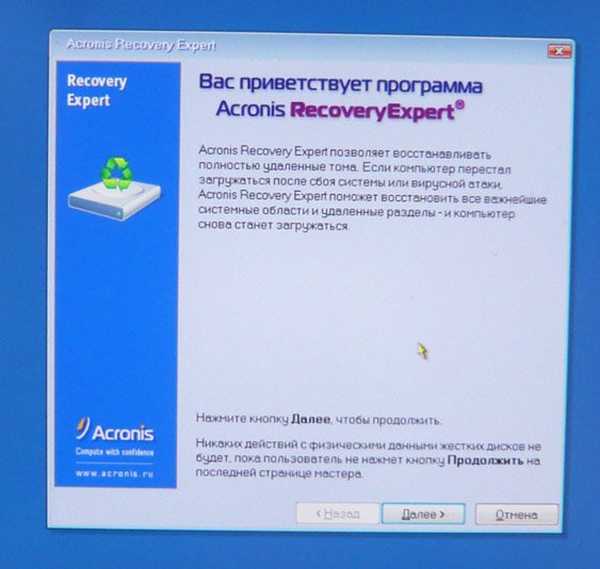
Kliknite na tlačidlo Ďalej a vyberte režim manuálneho obnovenia.
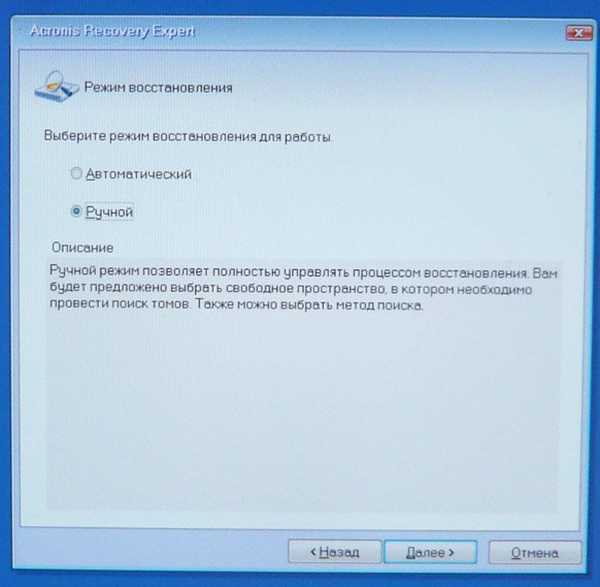
Vyberte nepridelené miesto a pokračujte ďalej.
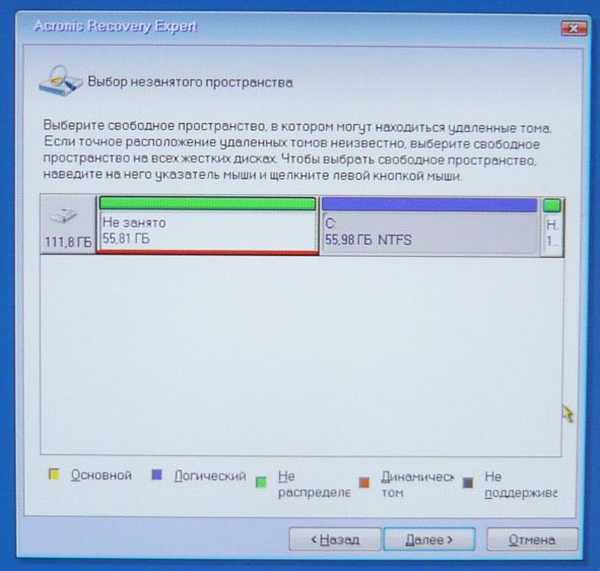 Vyberte rýchly spôsob vyhľadávania odstránených zväzkov
Vyberte rýchly spôsob vyhľadávania odstránených zväzkov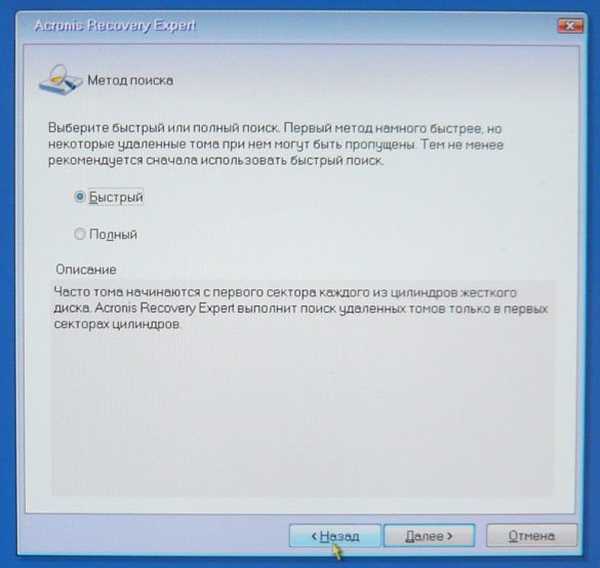 Zistili sme, že náš vzdialený oddiel sa nazýva E, nenechajte sa zahanbený a pamätajte, že Acronis často zamieňa písmená jednotiek, ale môžeme mu to odpustiť, vyberte náš vzdialený oddiel a kliknite na tlačidlo Ďalej.
Zistili sme, že náš vzdialený oddiel sa nazýva E, nenechajte sa zahanbený a pamätajte, že Acronis často zamieňa písmená jednotiek, ale môžeme mu to odpustiť, vyberte náš vzdialený oddiel a kliknite na tlačidlo Ďalej.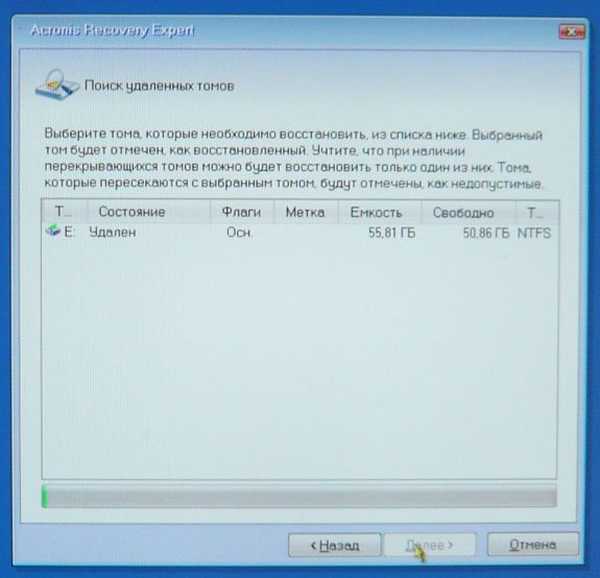 Oblasť je obnovená, vyberte ju a kliknite na tlačidlo Ďalej
Oblasť je obnovená, vyberte ju a kliknite na tlačidlo Ďalej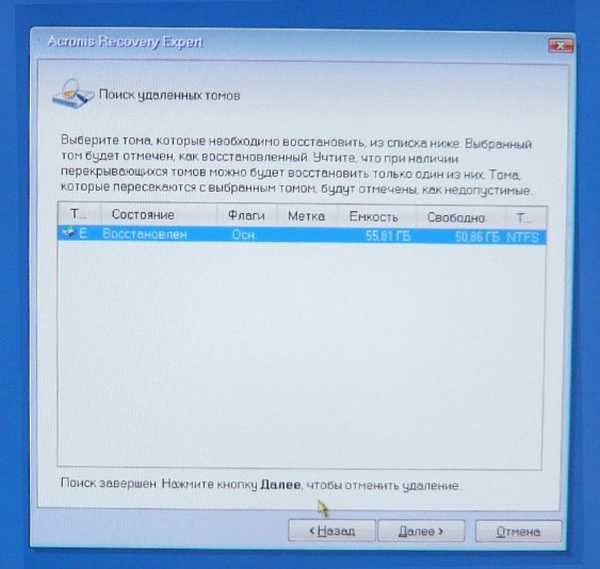 Zdôrazňujeme našu hlavnú časť a ďalej
Zdôrazňujeme našu hlavnú časť a ďalej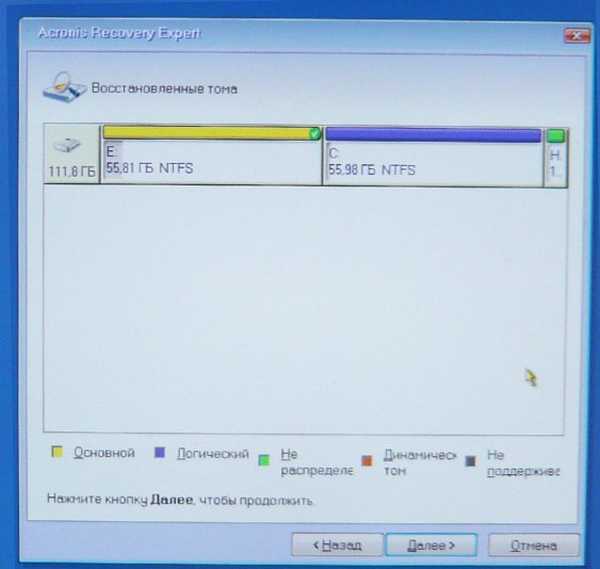
Pokračujte a obnovenie sa začne
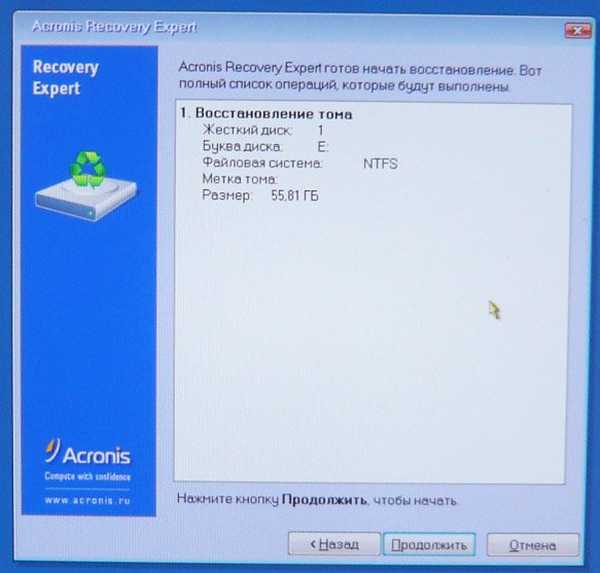 Naša sekcia bola obnovená a blahoželáme
Naša sekcia bola obnovená a blahoželáme Náš hlavný zväzok, jednotka C, vôbec nevyzerá ako nepridelené miesto, ukončí program a reštartuje počítač
Náš hlavný zväzok, jednotka C, vôbec nevyzerá ako nepridelené miesto, ukončí program a reštartuje počítač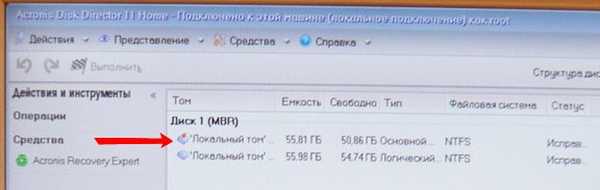 Teraz sú všetky vaše dáta obnovené na disk (C :), nemusíte sa obávať, môžete ich získať zavedením z akéhokoľvek Live CD, je to dobré, pokiaľ ide o operačný systém, nenačíta sa kvôli poškodeniu tabuľky oddielov, obnovíme sa, existuje mnoho nástrojov, ale zvyčajne používam dva nástroje: konzolu na obnovenie systému Windows XP a obnovenie operačného systému v inštalátore systému Windows XP, začnime z konzoly.
Teraz sú všetky vaše dáta obnovené na disk (C :), nemusíte sa obávať, môžete ich získať zavedením z akéhokoľvek Live CD, je to dobré, pokiaľ ide o operačný systém, nenačíta sa kvôli poškodeniu tabuľky oddielov, obnovíme sa, existuje mnoho nástrojov, ale zvyčajne používam dva nástroje: konzolu na obnovenie systému Windows XP a obnovenie operačného systému v inštalátore systému Windows XP, začnime z konzoly.Vložíme inštalačný disk systému Windows XP, reštartujeme počítač, po reštarte je všetko ako pri jednoduchej inštalácii, spustí sa inštalačný program systému Windows XP a po načítaní ponuky sa v ňom vyberie položka č. 2 a stlačte kláves R
 Ďalej inštalačný program systému Windows XP vyhľadá už nainštalované kópie systému Windows XP, ktoré je potrebné obnoviť, a potom sa spustí konzola na obnovenie, ponúkne sa prihlásiť do operačného systému ako správca
Ďalej inštalačný program systému Windows XP vyhľadá už nainštalované kópie systému Windows XP, ktoré je potrebné obnoviť, a potom sa spustí konzola na obnovenie, ponúkne sa prihlásiť do operačného systému ako správca Keď sa zobrazí otázka, do ktorej kópie systému Windows sa chcete prihlásiť, musíte vložiť číslo jedna, ak máte v počítači nainštalovaný systém Windows XP, čo je najpravdepodobnejšie.
Keď sa zobrazí otázka, do ktorej kópie systému Windows sa chcete prihlásiť, musíte vložiť číslo jedna, ak máte v počítači nainštalovaný systém Windows XP, čo je najpravdepodobnejšie.Ak nebolo heslo stlačené Enter a choďte do operačného systému, potom zadajte príkaz FIXMBR, príkaz obnoví tabuľku oddielov pevného disku a prepíše hlavný zavádzací záznam, na otázku potvrdí záznam nového MBR? dohodnúť-predstaviť Y
A napriek tomu zadáme príkaz FIXBOOT, príkaz prepíše súbory potrebné na zavedenie systému Windows XP, ukončenie a reštartovanie a operačný systém by sa nemal spustiť, ale mal by. Niekedy sa to stane, môžete to skúsiť znova, ale nebudeme to chápať, že sme už dlho zaneprázdnení a pokúsime sa obnoviť operačný systém v inštalátore systému Windows XP..
Reštartujeme, na DVD-ROM máme disk s inštalačným programom Windows XP, obvyklý proces inštalácie operačného systému sa začína trpezlivo čakať, v prvom menu už nevyberáme konzolu na obnovenie, ale pokračujeme v inštalácii systému Windows XP av tomto okne „Pokúsiť sa obnoviť zvýraznené kopírovací lis R “
 Začne sa proces obnovy operačného systému, staré systémové súbory sa nahradia novými, bootovací záznam sa prepíše, vaše údaje zostanú nedotknuté, jeden z dvoch nainštalovaných programov odmietne fungovať, bude potrebné ich znova nainštalovať. Tu sme zavedení.
Začne sa proces obnovy operačného systému, staré systémové súbory sa nahradia novými, bootovací záznam sa prepíše, vaše údaje zostanú nedotknuté, jeden z dvoch nainštalovaných programov odmietne fungovať, bude potrebné ich znova nainštalovať. Tu sme zavedení.
Značky článkov: Acronis Disk Director LiveDisk Delenie disku











